Descomprima os ficheiros no Managed WordPress
Pode descomprimir (extrair) ficheiros no seu plano Managed WordPress através do Navegador de Ficheiros. Um arquivo compactado é um formato de arquivo compactado que permite armazenar e transportar vários arquivos em um local. Para descomprimir um ficheiro, terá primeiro de identificar se se trata de um ficheiro ZIP. Procure as extensões .ZIP ou .zip no final do nome do ficheiro.
- Aceda à sua GoDaddy página do produto .
- Na sua página Os meus produtos , junto a Managed WordPress, selecione Gerir todos .
- Para o site web em que pretende descomprimir um ficheiro, selecione Definições em
 menu.
menu.
- Na página Definições e na secção Ferramentas , junto a Navegador de ficheiros , selecione Abrir .
- Uma vez dentro do Navegador de ficheiros e no menu à esquerda, selecione a pasta para a qual pretende carregar o ficheiro ZIP. Nota: no WordPress, os ficheiros zip são geralmente suplementos ou temas. Estes devem ser carregados para a pasta correspondente na pasta / wp-content. Por razões de segurança, a execução do PHP é limitada no Managed WordPress.
- Na barra de ferramentas, selecione Carregar . Largue o seu ficheiro ZIP no espaço fornecido ou selecione Procurar para o localizar e selecionar a partir do seu computador local.
- Selecione o ficheiro zip que carregou e selecione o
 menu na barra de ferramentas e selecione Desarquivar .
menu na barra de ferramentas e selecione Desarquivar .
Exemplo: está a carregar um ficheiro zip com um suplemento fornecido pelo seu Web Designer. Irá abrir a pasta / wp-content / plugins e carregar o ficheiro zip. Assim que o carregamento do ficheiro zip do suplemento for concluído, pode desarquivá-lo. Após ter sido desarquivado, inicie sessão no seu Painel de controlo do WordPress para ativar o suplemento .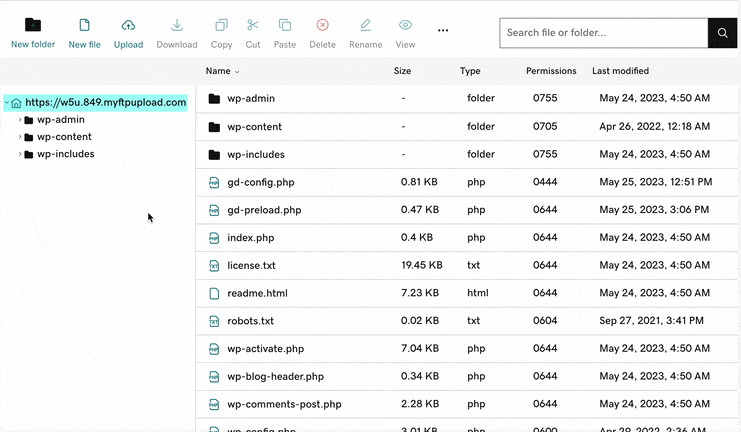
Parabéns! Carregou e descomprimiu um ficheiro. Consulte os passos relacionados para obter informações sobre como ativar o seu suplemento ou tema.